
 Apple Pay
Apple Pay
Apple Pay è il wallet digitale creato da Apple per i pagamenti con i suoi dispositivi che archivia i dati di carta nel dispositivo in completa sicurezza.
Maggiori informazioni su come integrare Apple Pay in un’app o sito sono disponibili nella pagina dedicata di Apple.
Come attivare Apple Pay sul gateway Fabrick Payment Orchestra
Per accettare pagamenti con Apple Pay sul gateway Fabrick è necessario avere un account Apple Developer. Per maggiori dettagli è possibile fare riferimento alla pagina dedicata di Apple.
Per integrare Apple Pay sul gateway di Fabrick sono necessari:
Merchant ID: è l’ID che rappresenta il merchant nei sistemi di Apple.
Payment Processing Certificate: Un certificato usato per trasferire in sicurezza i dati dei pagamenti.
L’attivazione di Apple Pay sul gateway: da richiedere a Fabrick.
Come gestire Apple Pay su Fabrick Payment Orchestra
Fabrick Payment Orchestra permette di effettuare richieste di autorizzazione inviando direttamente il Payment Token Package (applePayPKPaymentToken).
Generare il CSR (Certificate Signing Request)
È possibile permettere a Fabrick di gestire il Payment Token Package al posto dell’esercente caricando uno o più Payment Processing Certificate all’interno del profilo del merchant.
Il certificato può essere generato attraverso l’Apple Pay Member Center. Per generare il certificato è necessario un CSR che può essere scaricato in Configurazione > Sistemi di pagamento selezionando Apple Pay.
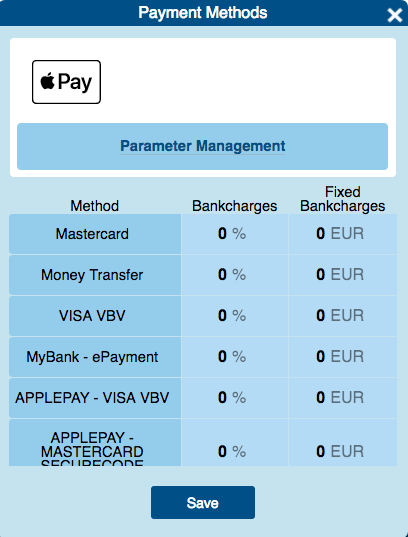
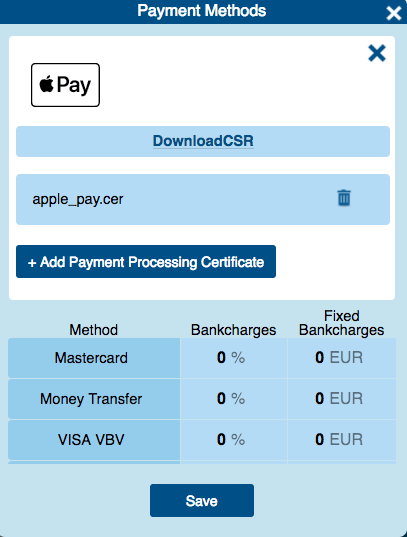
Una vota che il certificato è stato generato è possibile caricarlo cliccando su Aggiungi Certificato.
Eseguire il pagamento
Il primo step è ottenere un Payment Token Package dall’ambiente del compratore:
In caso di sviluppo di un’app iOS, verificare la pagina PassKit Payment Token Package
.
Se si tratta di un’app web, è necessario il Apple Pay JS Integration
.
Una volta ricevuto il Payment Token Package da Apple è possibile chiamare la callPagamS2S con i dati necessari.
Nel caso di Apple Pay, non sono necessari dati né i token né i dati della carta di credito.
1<callPagamS2S>
2 <!-- Campi obbligatori -->
3 <shopLogin>9000002</shopLogin>
4 <uicCode>242</uicCode><!-- Codice dell'euro -->
5 <amount>24.21</amount>
6 <shopTransactionId>MYSHOP-0001</shopTransactionId>
7 <!-- Inserire qui i dati di Apple -->
8 <applePay>
9 <applePayPKPaymentToken>
10 {
11 "paymentData": {
12 "data": "Q0tfx6QzXdx...",
13 "signature": "MIAGCSqGSIb3DQEHAq...",
14 "header": {
15 "publicKeyHash": "b9OHKov7pD...",
16 "ephemeralPublicKey": "MFkwE...",
17 "transactionId": "df9ea7239074..."
18 },
19 "version": "EC\_v1"
20 },
21 "transactionIdentifier": "DF9EA72390...",
22 "paymentMethod": {
23 "network": "Visa",
24 "type": "debit",
25 "displayName": "Visa0492"
26 }
27 }
28 </applePayPKPaymentToken>
29 </applePay>
30 <!-- Inserire gli altri campi qui di seguito -->
31 ...
32</callPagamS2S>Di seguito, un esempio di Payment Token Package, contenuto in :
applePayPKPaymentToken:
1{
2 "paymentData": {
3 "data": "Q0tfx6QzXdxMndMiDSJWxsZe8xRrGfaY6gM7JguAFKRTtWhI6VphQXmd7Q8sjozgGRkZHge/T2rbUd3XNERGw9bsSv7IEn1CKAO9dh3OMMG8yPcQJne67BfwFJ1wxPD8cZulSBcgdYxW0UPyTghovb8mXWbrzLsm4WsCq+tnH0q3459z5p+/Htu+0G3+eIHTPqUgZ1cz+c6qSkHNH9e5owNSuaK5O+yvHwwD2qTsfPp9GvOTuM3X9RykBHOBzcfl4wWIR5aRcIyZaFgdHiGEVnuBXr3vUR4bwWkXciBm2u9eXEvMUCA9GIt6GjOL3peQBPYPwNCaejRY9H46+TYRFi3pPttJ3ImjuWK4G7aQxUsrXZIeP8x8CJ72jdmJWfxIdkHdUoQiNBBzTwHlz2BKh+wFm5kUQq9eHQFkOH+Vvg==",
4 "signature": "MIAGCSqGSIb3DQEHAqCAMIACAQExDzANBglghkgBZQMEAgEFADCABgkqhkiG9w0BBwEAAKCAMIID5jCCA4ugAwIBAgIIaGD2mdnMpw8wCgYIKoZIzj0EAwIwejEuMCwGA1UEAwwlQXBwbGUgQXBwbGljYXRpb24gSW50ZWdyYXRpb24gQ0EgLSBHMzEmMCQGA1UECwwdQXBwbGUgQ2VydGlmaWNhdGlvbiBBdXRob3JpdHkxEzARBgNVBAoMCkFwcGxlIEluYy4xCzAJBgNVBAYTAlVTMB4XDTE2MDYwMzE4MTY0MFoXDTIxMDYwMjE4MTY0MFowYjEoMCYGA1UEAwwfZWNjLXNtcC1icm9rZXItc2lnbl9VQzQtU0FOREJPWDEUMBIGA1UECwwLaU9TIFN5c3RlbXMxEzARBgNVBAoMCkFwcGxlIEluYy4xCzAJBgNVBAYTAlVTMFkwEwYHKoZIzj0CAQYIKoZIzj0DAQcDQgAEgjD9q8Oc914gLFDZm0US5jfiqQHdbLPgsc1LUmeY+M9OvegaJajCHkwz3c6OKpbC9q+hkwNFxOh6RCbOlRsSlaOCAhEwggINMEUGCCsGAQUFBwEBBDkwNzA1BggrBgEFBQcwAYYpaHR0cDovL29jc3AuYXBwbGUuY29tL29jc3AwNC1hcHBsZWFpY2EzMDIwHQYDVR0OBBYEFAIkMAua7u1GMZekplopnkJxghxFMAwGA1UdEwEB/wQCMAAwHwYDVR0jBBgwFoAUI/JJxE+T5O8n5sT2KGw/orv9LkswggEdBgNVHSAEggEUMIIBEDCCAQwGCSqGSIb3Y2QFATCB/jCBwwYIKwYBBQUHAgIwgbYMgbNSZWxpYW5jZSBvbiB0aGlzIGNlcnRpZmljYXRlIGJ5IGFueSBwYXJ0eSBhc3N1bWVzIGFjY2VwdGFuY2Ugb2YgdGhlIHRoZW4gYXBwbGljYWJsZSBzdGFuZGFyZCB0ZXJtcyBhbmQgY29uZGl0aW9ucyBvZiB1c2UsIGNlcnRpZmljYXRlIHBvbGljeSBhbmQgY2VydGlmaWNhdGlvbiBwcmFjdGljZSBzdGF0ZW1lbnRzLjA2BggrBgEFBQcCARYqaHR0cDovL3d3dy5hcHBsZS5jb20vY2VydGlmaWNhdGVhdXRob3JpdHkvMDQGA1UdHwQtMCswKaAnoCWGI2h0dHA6Ly9jcmwuYXBwbGUuY29tL2FwcGxlYWljYTMuY3JsMA4GA1UdDwEB/wQEAwIHgDAPBgkqhkiG92NkBh0EAgUAMAoGCCqGSM49BAMCA0kAMEYCIQDaHGOui+X2T44R6GVpN7m2nEcr6T6sMjOhZ5NuSo1egwIhAL1a+/hp88DKJ0sv3eT3FxWcs71xmbLKD/QJ3mWagrJNMIIC7jCCAnWgAwIBAgIISW0vvzqY2pcwCgYIKoZIzj0EAwIwZzEbMBkGA1UEAwwSQXBwbGUgUm9vdCBDQSAtIEczMSYwJAYDVQQLDB1BcHBsZSBDZXJ0aWZpY2F0aW9uIEF1dGhvcml0eTETMBEGA1UECgwKQXBwbGUgSW5jLjELMAkGA1UEBhMCVVMwHhcNMTQwNTA2MjM0NjMwWhcNMjkwNTA2MjM0NjMwWjB6MS4wLAYDVQQDDCVBcHBsZSBBcHBsaWNhdGlvbiBJbnRlZ3JhdGlvbiBDQSAtIEczMSYwJAYDVQQLDB1BcHBsZSBDZXJ0aWZpY2F0aW9uIEF1dGhvcml0eTETMBEGA1UECgwKQXBwbGUgSW5jLjELMAkGA1UEBhMCVVMwWTATBgcqhkjOPQIBBggqhkjOPQMBBwNCAATwFxGEGddkhdUaXiWBB3bogKLv3nuuTeCN/EuT4TNW1WZbNa4i0Jd2DSJOe7oI/XYXzojLdrtmcL7I6CmE/1RFo4H3MIH0MEYGCCsGAQUFBwEBBDowODA2BggrBgEFBQcwAYYqaHR0cDovL29jc3AuYXBwbGUuY29tL29jc3AwNC1hcHBsZXJvb3RjYWczMB0GA1UdDgQWBBQj8knET5Pk7yfmxPYobD+iu/0uSzAPBgNVHRMBAf8EBTADAQH/MB8GA1UdIwQYMBaAFLuw3qFYM4iapIqZ3r6966/ayySrMDcGA1UdHwQwMC4wLKAqoCiGJmh0dHA6Ly9jcmwuYXBwbGUuY29tL2FwcGxlcm9vdGNhZzMuY3JsMA4GA1UdDwEB/wQEAwIBBjAQBgoqhkiG92NkBgIOBAIFADAKBggqhkjOPQQDAgNnADBkAjA6z3KDURaZsYb7NcNWymK/9Bft2Q91TaKOvvGcgV5Ct4n4mPebWZ+Y1UENj53pwv4CMDIt1UQhsKMFd2xd8zg7kGf9F3wsIW2WT8ZyaYISb1T4en0bmcubCYkhYQaZDwmSHQAAMYIBjDCCAYgCAQEwgYYwejEuMCwGA1UEAwwlQXBwbGUgQXBwbGljYXRpb24gSW50ZWdyYXRpb24gQ0EgLSBHMzEmMCQGA1UECwwdQXBwbGUgQ2VydGlmaWNhdGlvbiBBdXRob3JpdHkxEzARBgNVBAoMCkFwcGxlIEluYy4xCzAJBgNVBAYTAlVTAghoYPaZ2cynDzANBglghkgBZQMEAgEFAKCBlTAYBgkqhkiG9w0BCQMxCwYJKoZIhvcNAQcBMBwGCSqGSIb3DQEJBTEPFw0xNzAyMjEwOTE2MDJaMCoGCSqGSIb3DQEJNDEdMBswDQYJYIZIAWUDBAIBBQChCgYIKoZIzj0EAwIwLwYJKoZIhvcNAQkEMSIEIOJjeIzzYfOvBnY4fftdy+57vg6nsyRSSekgGHTbn8TwMAoGCCqGSM49BAMCBEcwRQIhAKSEPxHfI00yWNWqK7tUlLuDhijUFk10OgDHR4Q4taPCAiBkqnwnrXGA2GTU/6KFJJf5eGHfEWOrcC9mq8656wmFOgAAAAAAAA==",
5 "header": {
6 "publicKeyHash": "b9OHKov7pDPAQU2LLMM5+BMkPDT6ZilhRoTCqKOKoi8=",
7 "ephemeralPublicKey": "MFkwEwYHKoZIzj0CAQYIKoZIzj0DAQcDQgAERxlDwWYDXVccLjVERBhqOlt1s77CZGJfB6AxOMaqpfva4V8/ADRyjdHefwD+49f00+btYvM5A64kMvEumELDpg==",
8 "transactionId": "df9ea7239074ff78945dfea3520063375a26ad5e9912ce0c3220285f1840cefb"
9 },
10 "version": "EC_v1"
11 },
12 "transactionIdentifier": "DF9EA7239074FF78945DFEA3520063375A26AD5E9912CE0C3220285F1840CEFB",
13 "paymentMethod": {
14 "network": "Visa",
15 "type": "debit",
16 "displayName": "Visa 0492"
17 }
18}Apple Pay è il wallet digitale creato da Apple per i pagamenti con i suoi dispositivi che archivia i dati di carta nel dispositivo in completa sicurezza.
Maggiori informazioni su come integrare Apple Pay in un’app o sito sono disponibili nella pagina dedicata di Apple.
Come abilitare Apple Pay sul gateway
Per attivare Apple Pay è sufficiente contattare il proprio commerciale di riferimento o l’assistenza tecnica.
Passaggi per l'integrazione
1. Utilizzo di Apple Pay
Per integrare Apple Pay, è sufficiente utilizzare l'integrazione dell'hosted payment page PAGAM o la LightBox. Le istruzioni dettagliate per implementare correttamente una di queste soluzioni sono disponibili nella pagine dedicata ai pagamenti alternativi.
2. Configurazione e Test
I test per questo metodo di pagamento vengono effettuate in ambiente di proprietà di Apple.
Per informazioni dettagliate sulla configurazione, sui test e per aggiungere ai metodi disponibili Apple Pay è necessario contattare l'assistenza tecnica.
Per maggiori informazioni consultare anche Sandbox Testing - Apple Pay . Per Apple Pay sul web sarà necessario registrare il dominio del sito e ottenere un Merchant Identity Certificate che permetterà la generazione dei token di pagamento.
3. Specifiche del metodo di pagamento
Le transazioni effettuate tramite Apple Pay sono contraddistinte dal valore "APPLEPAY" del tag paymentType, presente nelle API di recupero del dettaglio della transazione e nei report dei pagamenti impostati dalla dashboard esercente.
4. Attivazione in produzione
Una volta conclusi con esito positivo tutti i test di integrazione nell'ambiente di sviluppo, è possibile richiedere l'attivazione del metodo di pagamento sul proprio account di produzione, contattando l'assistenza tecnica.
applePayPKPaymentToken
string
Contiene una serializzazione UTF-8 di un dizionario JSON in plain-text.
Una volta inviata la callPagamS2S, il gateway procederà come con gli altri metodi di pagamento processando il pagamento.